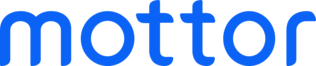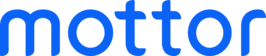Домен и SSL
Почта
Как создать доменную почту
в Gmail
Сложность ∙ Средняя
В этой инструкции мы разберем, как создать свой почтовый адрес вида name@yourdomain.ru (где name — любое выбранное вами имя, а yourdomain.ru — имя вашего домена) с помощью сервиса Gmail (G Suite).
Обратите внимание, что вы создаете почту в данном сервисе сначала бесплатно (пробный период 14 дней), но потом, чтобы почта работала необходимо будет оплачивать тарифы сервиса G Suite. Посмотреть информацию о тарифных планах можно тут.
Обратите внимание, что вы создаете почту в данном сервисе сначала бесплатно (пробный период 14 дней), но потом, чтобы почта работала необходимо будет оплачивать тарифы сервиса G Suite. Посмотреть информацию о тарифных планах можно тут.
Как создать доменную почту
1. Авторизация
Перейдём на сайт и начнем регистрацию в Gmail по этой ссылке.
Перейдём на сайт и начнем регистрацию в Gmail по этой ссылке.
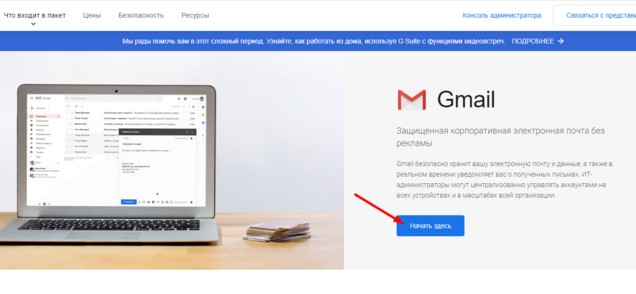
2. Следуем инструкциям по регистрации
Отвечаем на все вопросы, которые появятся после нажатия на кнопку "Начать здесь".
На последнем шаге "Ваши данные для входа" укажите ваше имя пользователя и придумайте пароль для создания корпоративного адреса электронной почты.
Отвечаем на все вопросы, которые появятся после нажатия на кнопку "Начать здесь".
На последнем шаге "Ваши данные для входа" укажите ваше имя пользователя и придумайте пароль для создания корпоративного адреса электронной почты.
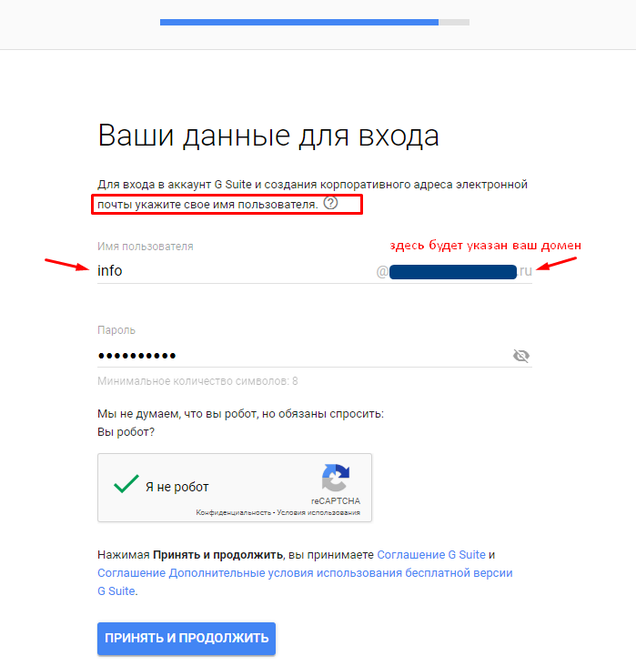
3. Переходим к настройке почты
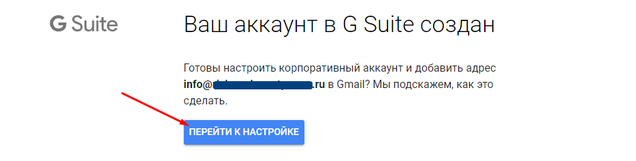
4. Подтверждаем права на домен
• На следующей странице нажмите на кнопку "Подтвердить"
• На следующей странице нажмите на кнопку "Подтвердить"
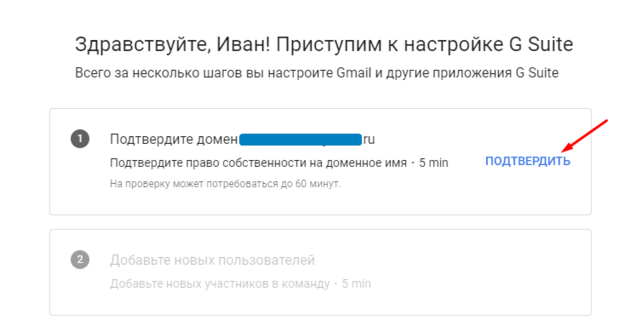
• На следующей странице нажмите на кнопку "Продолжить"
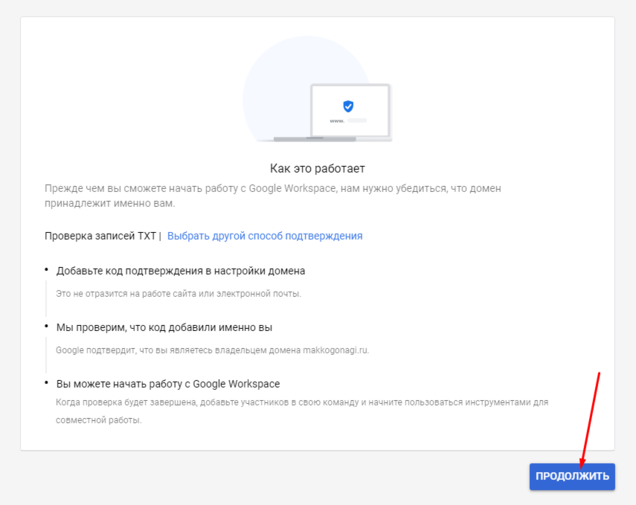
• Далее скопируйте текст TXT-записи:
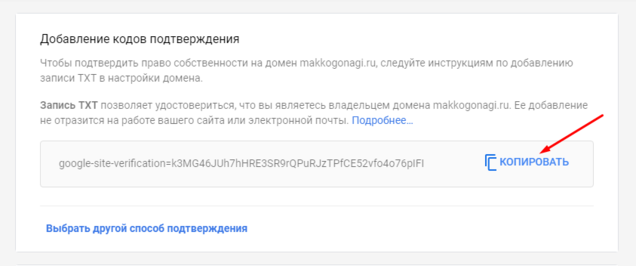
Добавить эту запись можно в настройках домена. Обычно, данный раздел называется "Управление" — Ресурсные записи:
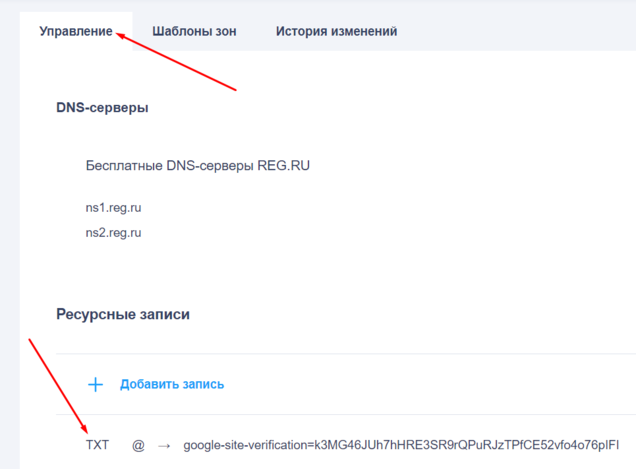
Как выглядит добавленная TXT-запись в настройках домена в reg.ru
• Затем прокрутите страницу вниз до конца и нажмите на кнопку "Подтвердить домен":
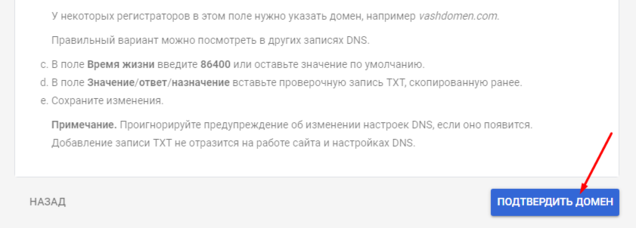
5. Добавляем дополнительные эл. почты, если требуется
После подтверждения домена вы увидите следующий экран (см скриншот ниже). Для того чтобы добавить новых пользователей, нажмите "Создать":
После подтверждения домена вы увидите следующий экран (см скриншот ниже). Для того чтобы добавить новых пользователей, нажмите "Создать":
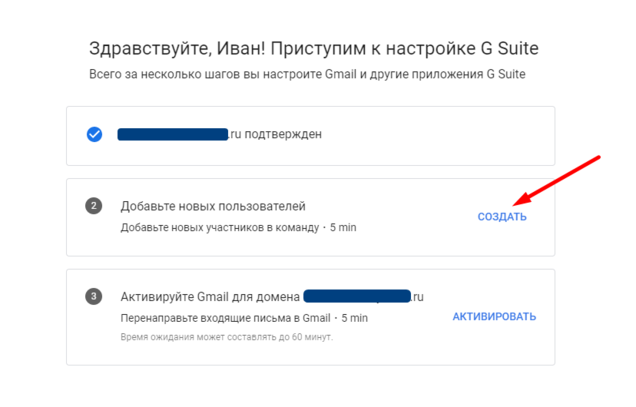
Далее покажется вот такое сообщение, нажмите "Продолжить", чтобы перейти к следующему шагу:
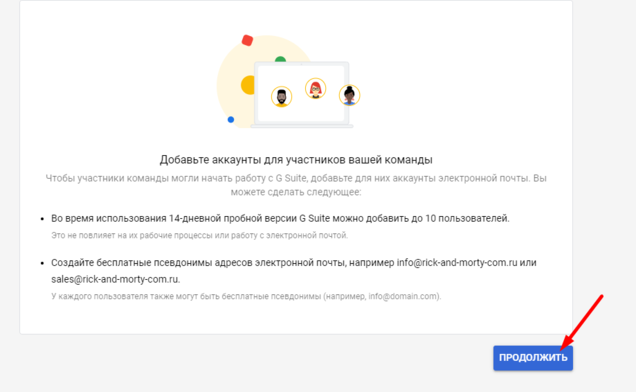
• Добавьте нового пользователя
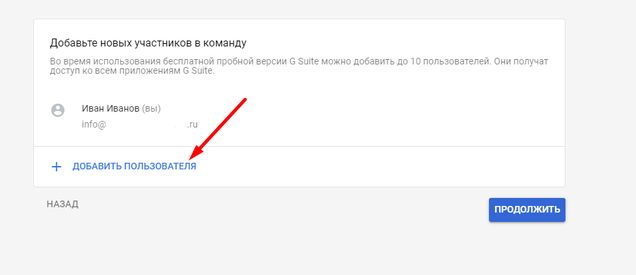
• и заполните следующие поля:
(псевдоним эл. почты заполняется по желанию)
(псевдоним эл. почты заполняется по желанию)
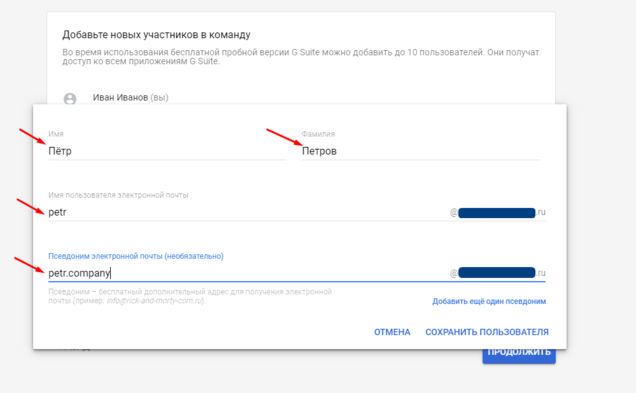
• Когда создадите все необходимые эл. адреса, нажмите "Продолжить":
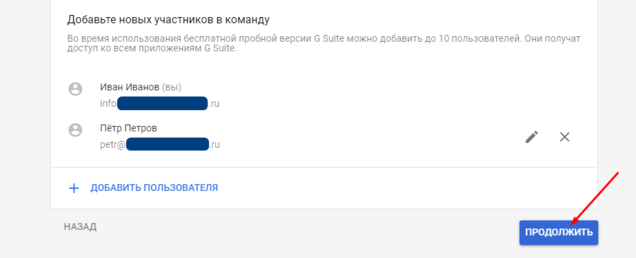
• На следующем шаге вы можете отправить данные для входа в созданную доменную почту вашим коллегам. Кликните по значку конверта, чтобы отправить письмо сотруднику.
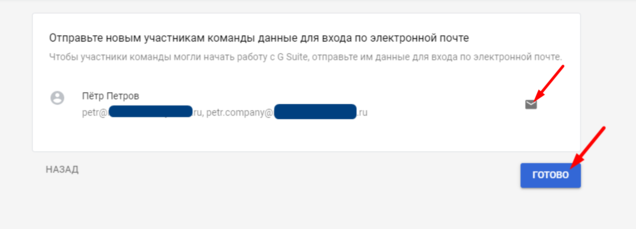
6. Активируем почту
• На этом этапе необходимо активировать почту, чтобы она корректно работала.
• На этом этапе необходимо активировать почту, чтобы она корректно работала.
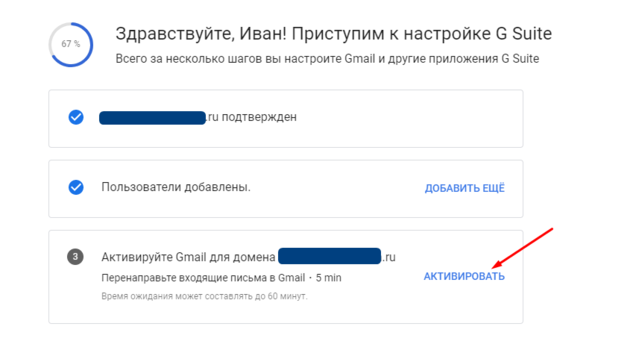
• На следующем шаге ставим галочки, и нажимаем "Активировать":
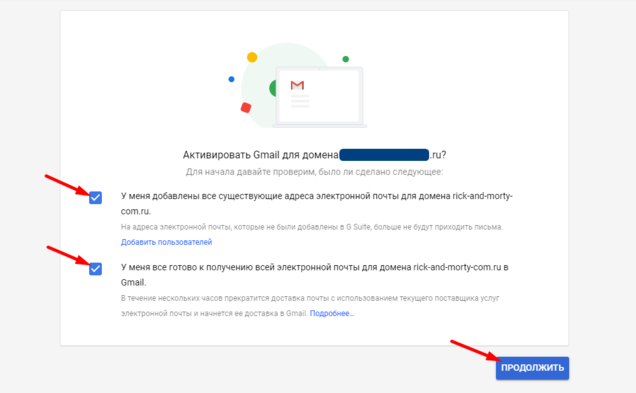
• Откроется страница "Перенаправление входящих писем в Gmail"
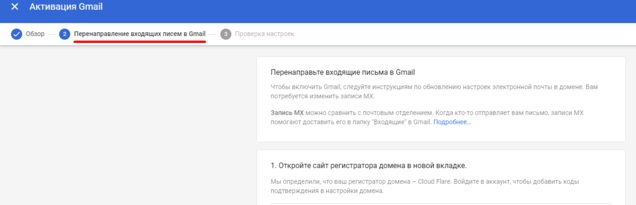
• На этой странице будет список MX-записей, которые необходимо внести на ваш домен. Вы можете скопировать их прямо из Gmail или отсюда:
1. MX-запись
Хост: @
Тип: MX
Приоритет: 1
Значение: ASPMX.L.GOOGLE.COM
2. MX-запись
Хост: @
Тип: MX
Приоритет: 5
Значение: ALT1.ASPMX.L.GOOGLE.COM
3. MX-запись
Хост: @
Тип: MX
Приоритет: 5
Значение: ALT2.ASPMX.L.GOOGLE.COM
4. MX-запись
Хост: @
Тип: MX
Приоритет: 10
Значение: ALT3.ASPMX.L.GOOGLE.COM
5. MX-запись
Хост: @
Тип: MX
Приоритет: 10
Значение: ALT4.ASPMX.L.GOOGLE.COM
Хост: @
Тип: MX
Приоритет: 1
Значение: ASPMX.L.GOOGLE.COM
2. MX-запись
Хост: @
Тип: MX
Приоритет: 5
Значение: ALT1.ASPMX.L.GOOGLE.COM
3. MX-запись
Хост: @
Тип: MX
Приоритет: 5
Значение: ALT2.ASPMX.L.GOOGLE.COM
4. MX-запись
Хост: @
Тип: MX
Приоритет: 10
Значение: ALT3.ASPMX.L.GOOGLE.COM
5. MX-запись
Хост: @
Тип: MX
Приоритет: 10
Значение: ALT4.ASPMX.L.GOOGLE.COM
Пример внесения MX-записи в reg.ru:
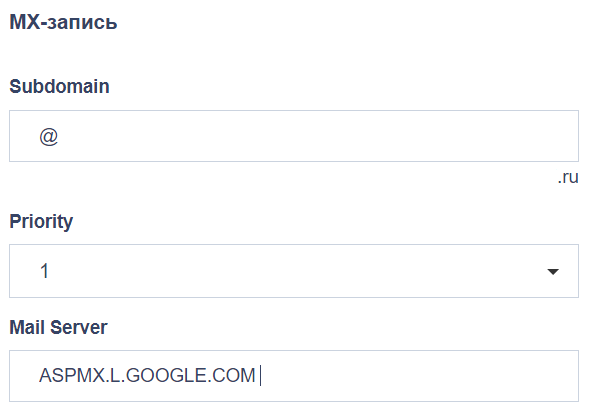
Обратите внимание, что приоритет (priority) и значение (mail server) у всех 5 записей отличаются.
• После того, как вы внесёте эти записи на домен, необходимо будет прокрутить страницу "Перенаправление входящих писем в Gmail" до конца и нажать на кнопку "АКТИВАЦИЯ GMAIL":
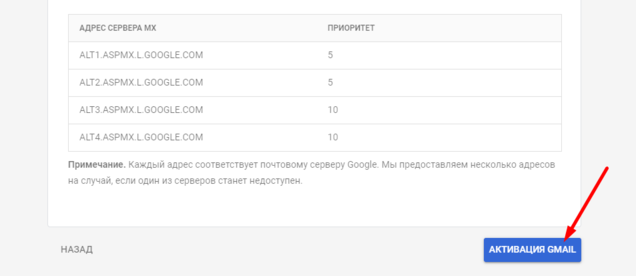
• После успешной активации вы увидите следующее сообщение:
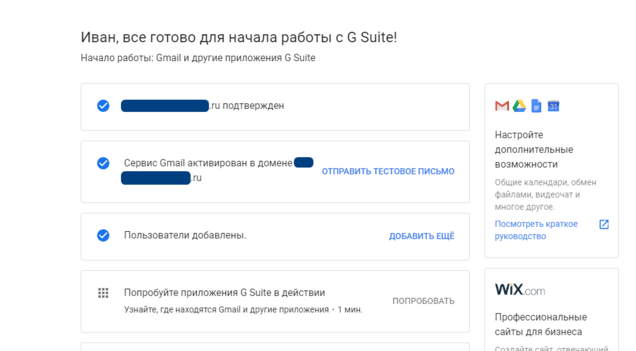
7. Готово, теперь можем перейти в созданную почту
После активации уже можно начать работу :)
После активации уже можно начать работу :)
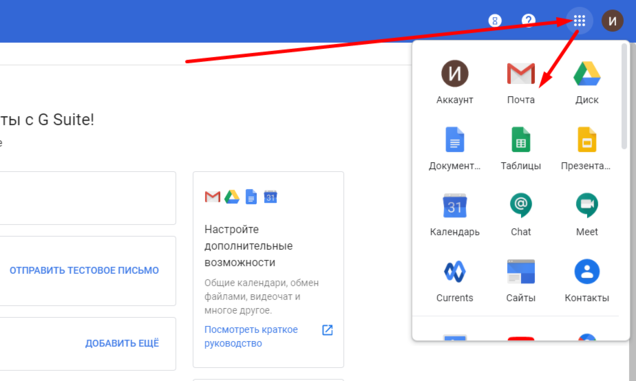
Итоги
Итак, в этой статье мы узнали, как можно создать доменную почту для вашей организации.
Надеемся, вы примените эти знания при создании своего собственного сайта. Если что-то будет непонятно — в конструкторе сайтов mottor есть бесплатная техподдержка для всех пользователей. Вам поможет живой специалист:
— в чате на сайте lpmotor.ru
— по телефону 8 800 200 51 47 (звонки по РФ бесплатные)
— в Телеграм: https://t.me/lpmotorchat
Ищете конструктор чтобы собрать сайт или интернет-магазин?
Попробуйте mottor бесплатно
Документы:
Полезные ссылки:
Функциональность:
Функциональность:
О компании:
при поддержке Фонда Развития Интернет Инициатив
бесплатный конструктор сайтов, лендингов и квизов
Бесплатный звонок по России
Шаблоны:
Популярные запросы:
support@lpmotor.ru